En este documento se explica cómo pueden los administradores asignar niveles de acceso basados en dispositivos para controlar el acceso a las aplicaciones. Estas aplicaciones incluyen recursos de Google Workspace y las aplicaciones protegidas por Identity-Aware Proxy enGoogle Cloud (también conocidos como recursos protegidos mediante IAP).
Antes de empezar
Para completar las tareas de esta página, debes tener uno de los siguientes roles:
- Administrador de contextos de acceso (
roles/accesscontextmanager.policyAdmin) - Editor del Administrador de contextos de acceso (
roles/accesscontextmanager.policyEditor)
Asignar niveles de acceso basados en dispositivos a recursos
La forma de asignar niveles de acceso basados en dispositivos depende de si usas Google Workspace o Google Cloud recursos:
Google Workspace
Como administrador, puedes asignar uno o varios niveles de acceso a las aplicaciones mediante el acceso contextual desde la consola de administración de Google. Si seleccionas varios niveles de acceso, los dispositivos solo deben cumplir las condiciones de uno de los niveles para obtener acceso a la aplicación.
Asigna niveles de acceso a las aplicaciones de Google Workspace desde la consola de administración de Google Workspace:
En la página principal de la consola de administración, ve a Seguridad > Acceso contextual.
Ir a Acceso contextualHaz clic en Asignar niveles de acceso.
Se mostrará una lista de aplicaciones.
- En la sección Unidades organizativas, selecciona la unidad organizativa o el grupo que quieras.
Selecciona la aplicación a la que quieras asignar un nivel de acceso y haz clic en Asignar.
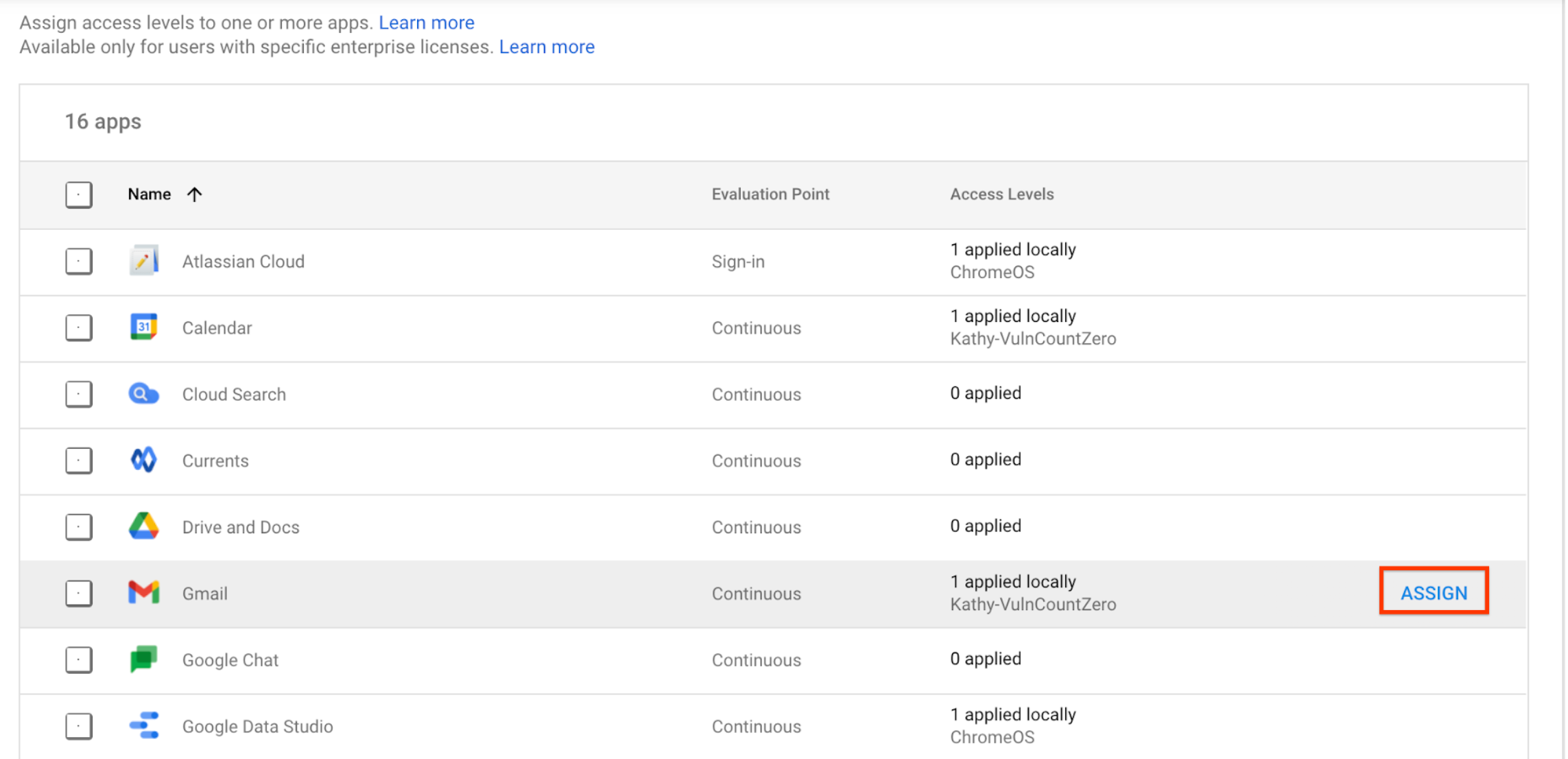
Aparecerá una lista con todos los niveles de acceso. Los niveles de acceso son un recurso compartido entre Google Workspace, Cloud Identity y Google Cloud , por lo que es posible que en la lista aparezcan niveles de acceso que no hayas creado tú.
- Selecciona uno o varios niveles de acceso.
- Para aplicar los niveles de acceso a usuarios de forma que puedan utilizar aplicaciones móviles o para ordenadores (y en el navegador), selecciona Implementar en las aplicaciones móviles y para ordenador de Google. Esta casilla solo puede marcarse con aplicaciones integradas.
- Haz clic en Guardar. El nombre del nivel de acceso se muestra en la lista de niveles de acceso asignados junto a la aplicación.
Google Cloud
Para asignar un nivel de acceso a un recurso protegido mediante IAP, actualiza su política de gestión de identidades y accesos. Para obtener instrucciones, consulta el artículo Aplicar un nivel de acceso a recursos protegidos mediante IAP de la documentación de Chrome Enterprise Premium.

